DeskDock memungkinkan Anda mengontrol ponsel Android dari PC Windows
Sebagian besar pengguna memiliki ponsel dan komputer untuk memenuhi kebutuhan teknologi sehari-hari. Tetapi jika Anda adalah pengguna Android dan Windows , Anda mungkin tidak senang dengan situasi kedua platform saat ini. Ada sangat sedikit opsi untuk menjaga perangkat ini tetap terhubung dan sinkron. Tetapi alat yang telah kami bahas di sini dalam posting ini bertujuan untuk membawa perangkat ini sedikit lebih dekat dengan membiarkan Anda mengontrol perangkat Android Anda dengan mouse dan keyboard komputer Anda. Utilitas ini disebut DeskDock .
DeskDock memungkinkan Anda mengontrol ponsel Android dari PC
Seperti namanya, alat ini terutama untuk pengguna yang sebagian besar tetap berada di meja mereka. Dan pengguna yang ingin mengontrol tablet dan ponsel Android mereka dari komputer. Apa yang dilakukan DeskDock(DeskDock) pada dasarnya adalah memungkinkan Anda menggunakan mouse atau trackpad komputer untuk menavigasi melalui ponsel Android Anda . Dan ini terjadi begitu mulus sehingga Anda bahkan tidak akan melihat sesuatu yang aneh tentangnya. Cukup(Just) seret penunjuk tetikus Anda keluar dari layar komputer Anda dan penunjuk itu hanya akan muncul di perangkat Android Anda .
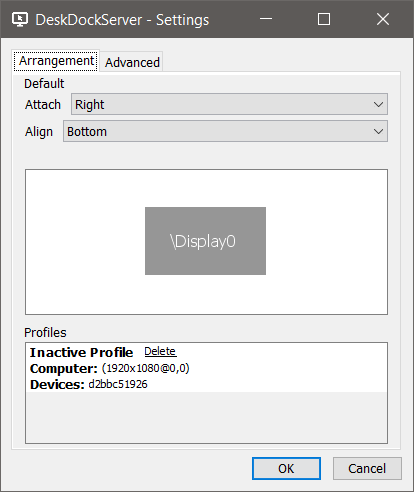
Cara mengatur DeskDock di Windows
DeskDock tersedia untuk sebagian besar platform dan Windows adalah salah satunya. Menyiapkan tidak rumit, itu hanya melibatkan beberapa langkah. Ikuti langkah-langkah ini untuk memulai koneksi DeskDock antara perangkat Anda.
- Temukan tempat untuk perangkat Android Anda di meja Anda. Anda dapat menggunakan dudukan atau dudukan ponsel untuk mencapai posisi yang stabil.
- Aktifkan USB debugging di perangkat Android Anda . Berikut(Here) ini adalah artikel yang sangat bagus dari Android yang dapat membantu Anda mengaktifkan USB debugging di perangkat Anda.
- Hubungkan perangkat Anda ke PC melalui kabel USB . Izinkan popup debugging USB di perangkat (USB)Android Anda .
- Unduh DeskDockServer(Download DeskDockServer) di Windows dan ekstrak isinya di dalam folder. Jalankan DeskDockServer yang Dapat Dieksekusi(Run DeskDockServer Executable) .
- Instal DeskDock Gratis(Install DeskDock Free) di perangkat Android Anda dari Google Play Store . Buka aplikasi dan berikan semua izin seperti yang diminta.
- Sekarang di dalam aplikasi DeskDock , buka tab Status dan klik tombol Connect . Perangkat sekarang akan terhubung.
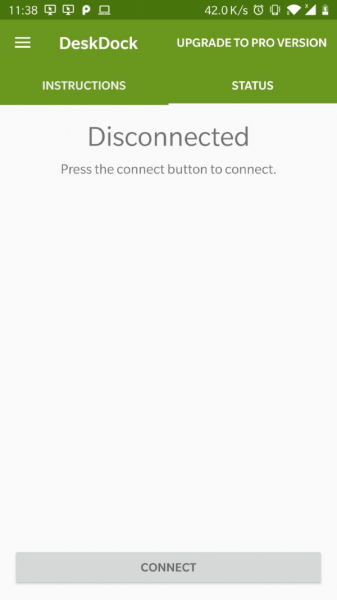
Untuk memeriksa status koneksi, klik ikon DeskDock di baki sistem. Ini akan memberi tahu Anda berapa banyak perangkat yang tersedia dan berapa banyak yang terhubung. Anda juga dapat membuka Pengaturan (Settings)DeskDock dan menentukan pengaturan perangkat Anda. Jika Anda meletakkan Perangkat(Device) Android Anda di sebelah kiri ke PC Anda, Anda dapat membuat pengaturan serupa di dalam pengaturan. Setelah semuanya telah dikonfigurasi dan berjalan, Anda dapat mulai menggunakan fitur DeskDock .
Hanya mulai menyeret mouse keluar dari layar komputer Anda dan pointer akan terlihat di Android . Anda dapat menggunakan mouse/trackpad komputer Anda untuk memindahkan penunjuk dan menggunakan perangkat Android Anda dengan mudah dari jarak jauh. Anda dapat melakukan klik, menggulir atau menavigasi penunjuk. Dukungan keyboard(Keyboard) tidak tersedia dalam varian gratis dan Anda mungkin harus membeli versi pro untuk menggunakan fitur tersebut.
Ada beberapa pengaturan lagi yang dapat Anda konfigurasi, tersedia di dalam tab Advanced di pengaturan (Advanced)DeskDockServer . Juga, alat ini dapat digunakan secara nirkabel jika Anda tahu cara mengatur debugging USB nirkabel menggunakan (USB)ADB .
DeskDock adalah utilitas hebat yang memungkinkan Anda menggunakan kedua perangkat dengan mulus. Setup dapat dengan mudah dicapai, dan terintegrasi dengan baik. Alat ini gratis dan memiliki sebagian besar fitur penting. Tetapi jika Anda mencari dukungan keyboard dan pintasan lainnya, pertimbangkan untuk memutakhirkan.
Anda dapat mengunduh DeskDock dari berandanya(homepage) .
Related posts
Best Software & Hardware Bitcoin Wallets untuk Windows, iOS, Android
Cara Tautkan Android phone or iPhone ke Windows 10 PC
Key Password Manager benar untuk Windows PC, Android and iPhone
Sync Android dan perangkat iOS dengan Windows PC menggunakan Moboplay
Cara mentransfer file antara Android and Windows menggunakan ES File Explorer
Set UP Kodi Remote Control di Windows 10 menggunakan Android & iOS devices
Cara Merekam Skype Calls pada Windows 10, Android dan iOS
Apa itu drag and drop?Cara menyeret dan menjatuhkan
Cara Menggunakan Party Chat pada Xbox One, Windows, Android dan iOS
Cara Mengubah Bahasa Pada Steam: Yang Perlu Anda Ketahui
Unlock Windows PC dengan pemindai Android fingerprint
Top 10 Android apps untuk mengontrol Windows 10 PC dari jarak jauh dari ponsel
Cara menempatkan YouTube Video pada Repeat pada Desktop or Mobile
Cara Menghentikan Chrome Dari Meminta Untuk Menyimpan Kata Sandi
Cara Beralih dari Windows Phone ke Android Phone
Cara Menggunakan Windows 10 Your Phone app dengan Smartphone Android
Virtoo memungkinkan Anda mengontrol Android phone Anda dari Windows PC
Cara Mengubah Bahasa di Facebook: Yang Perlu Anda Ketahui
5 Ways hingga Delete Multiple Facebook Messages
Cara Masuk ke ASUS router Anda: Empat Cara Pekerjaan
